WhatsApp — это имя, о котором никогда нельзя было слышать. Вы все знаете, что это известное приложение для обмена сообщениями, принадлежащее Facebook. Самое интересное в этом приложении то, что оно предоставляет пользователям бесплатные услуги обмена мгновенными сообщениями и голосовых или видеозвонков, даже на международном уровне, и все это при наличии только подключения к Интернету. Вы можете поделиться чем угодно в приложении. Это могут быть фотографии, видео, документы, файлы, контакты и даже ваше текущее местоположение. Но разве вы не знаете, как отключить автоматическую загрузку мультимедиа в WhatsApp? Тогда эта статья о том, как остановить автозагрузку в WhatsApp, вам поможет. Продолжайте читать, чтобы узнать, как остановить автоматическую загрузку в WhatsApp.
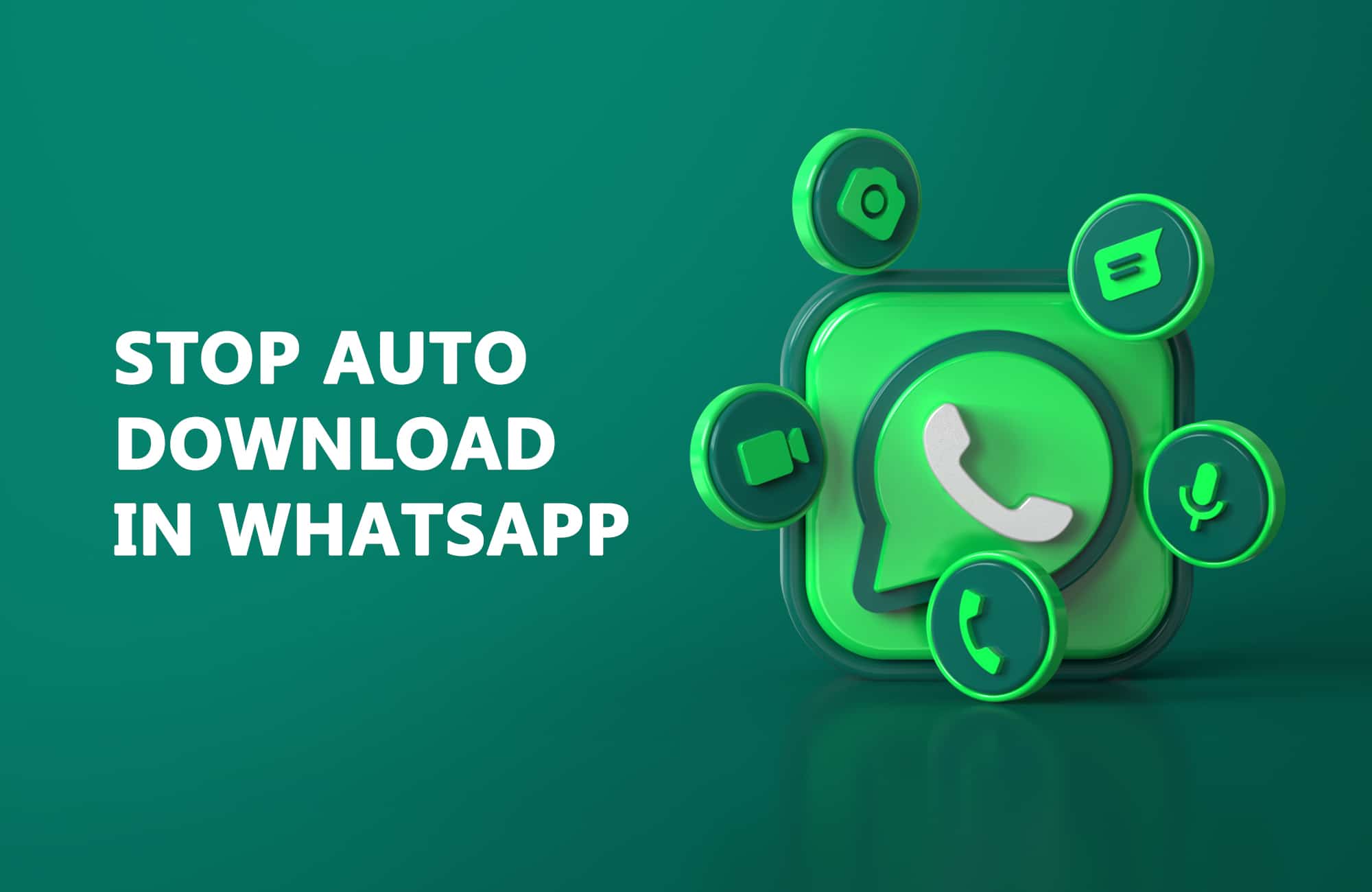
Оглавление
Как остановить автоматическую загрузку в WhatsApp на Android и iPhone
То WhatsApp Платформа поставляется с привлекательной технологической опцией, которая автоматически загружает медиа-источники, такие как фотографии, видео или аудио. Хотя эта функция очаровательна, она не может вас расстроить, когда кладет руку на ваше хранилище. Когда на платформе включена опция автоматической загрузки, все получаемые вами медиа-источники сохраняются в памяти вашего телефона. В этой статье вы узнаете, как отключить автоматическую загрузку мультимедиа в WhatsApp для пользователей iPhone и Android.
Способ 1: на телефоне Android
Этот метод полностью ограничивает загрузку всех медиафайлов всех чатов и групп. Если вы серьезно относитесь к предотвращению загрузки каждого медиафайла с платформы, выполните приведенные ниже шаги, чтобы отключить автоматическую загрузку медиафайлов в WhatsApp.
1. Откройте приложение WhatsApp на своем телефоне Android.

2. Коснитесь трех вертикальных точек в правом верхнем углу.

3. Коснитесь параметра «Настройки».

4. Коснитесь параметра «Хранилище и данные» на странице «Настройки».

5. В разделе «Автоматическая загрузка мультимедиа» коснитесь параметра «При использовании мобильных данных».

6. Снимите все четыре параметра: «Фото», «Видео», «Аудио» и «Документы» и нажмите «ОК», чтобы отключить автозагрузку.
Примечание. На этом шаге вы можете настроить параметр автоматической загрузки. При необходимости вы можете отключить только ту опцию медиафайла, которая, по вашему мнению, не требуется. Нажмите и установите флажок в зависимости от того, что, по вашему мнению, необходимо для автоматической загрузки.

7. Повторите Шаг 5 и Шаг 6, чтобы коснуться двух других параметров, При подключении к Wi-Fi и В роуминге, и снимите соответствующие медиа-компоненты.
Способ 2: на iPhone
Способ отключения автоматической загрузки на iPhone немного отличается от того, что используется на вашем Android-устройстве. Выполните приведенные ниже шаги, чтобы отключить автоматическую загрузку мультимедиа в WhatsApp.
1. Откройте приложение WhatsApp на своем iPhone.

2. Коснитесь значка «Настройки» в правом нижнем углу экрана.

3. Коснитесь параметра «Хранение и дата».

4. В разделе АВТОМАТИЧЕСКАЯ ЗАГРУЗКА МЕДИА коснитесь параметра Фото.

5. Затем нажмите Никогда.

6. Аналогичным образом коснитесь трех других вариантов один за другим и выберите «Никогда». После этого вы не обнаружите никаких автоматических загрузок на вашем телефоне. Файлы, которые вы вручную выбираете для загрузки, сохраняются только на вашем телефоне.
Как остановить автоматическую загрузку из одного чата
Выполните указанные шаги, чтобы остановить автоматическую загрузку в WhatsApp из одного чата.
Вариант 1: на телефоне Android
Платформа предоставляет возможность остановить автоматическую загрузку для одного контакта или группы чата. Следуйте приведенным ниже инструкциям, чтобы запретить WhatsApp загружать и сохранять фотографии или видео.
1. Откройте приложение WhatsApp на своем телефоне Android.

2. Нажмите и удерживайте нужный контакт чата в течение нескольких секунд, чтобы выбрать его.
3. Коснитесь трех вертикальных точек в правом верхнем углу и выберите параметр «Просмотреть контакт».
Примечание. Для группового чата нажмите Информация о группе.

4. Коснитесь параметра «Видимость мультимедиа».

5. Выберите Нет во всплывающем окне. Затем нажмите ОК.

После завершения вы больше не найдете медиафайлов, полученных от человека, в галерее вашего телефона.
Вариант 2: на iPhone
Здесь вы можете предотвратить появление фотографий или видео в фотопленке для каждого контакта. Вот как запретить WhatsApp загружать и сохранять фотографии или видео.
1. Откройте приложение WhatsApp на своем iPhone.

2. Коснитесь значка «Настройки» в правом нижнем углу экрана.

3. Коснитесь параметра «Чат».

4. Отключите параметр «Сохранить в фотопленку» в настройках чата.

Часто задаваемые вопросы (FAQ)
Q1. Каков максимальный размер файла, которым можно поделиться в WhatsApp?
Ответ Ограничение на обмен фотографиями и видео вложениями составляет до 16 МБ каждое, а ограничение на размер документа — 100 МБ в приложении. Но учтите, что если вы прикрепите фото и видео вместе как документ, вы можете поделиться им с ограничением в 100 МБ.
Q2. Можно ли отключить автоматическую загрузку мультимедиа через веб-сайт WhatsApp?
Ответ К сожалению нет. Невозможно отключить автоматическую загрузку мультимедиа через веб-сайт WhatsApp. Вы можете отключить его только через свой мобильный телефон.
Q3. Какие функции WhatsApp доступны в мобильной версии, но недоступны в веб-версии?
Ответ Функции, доступные в мобильной версии WhatsApp, но недоступные в веб-версии, включают создание новых контактов, отправку трансляций WhatsApp, совершение или прием телефонных или видеозвонков, публикацию нового обновления статуса и обмен текущим местоположением или картой.
***
Мы надеемся, что эта статья была вам полезна, и вы узнали, как остановить автозагрузку в WhatsApp. Не стесняйтесь обращаться к нам со своими вопросами и предложениями через раздел комментариев ниже. Кроме того, дайте нам знать, что вы хотите узнать дальше.
